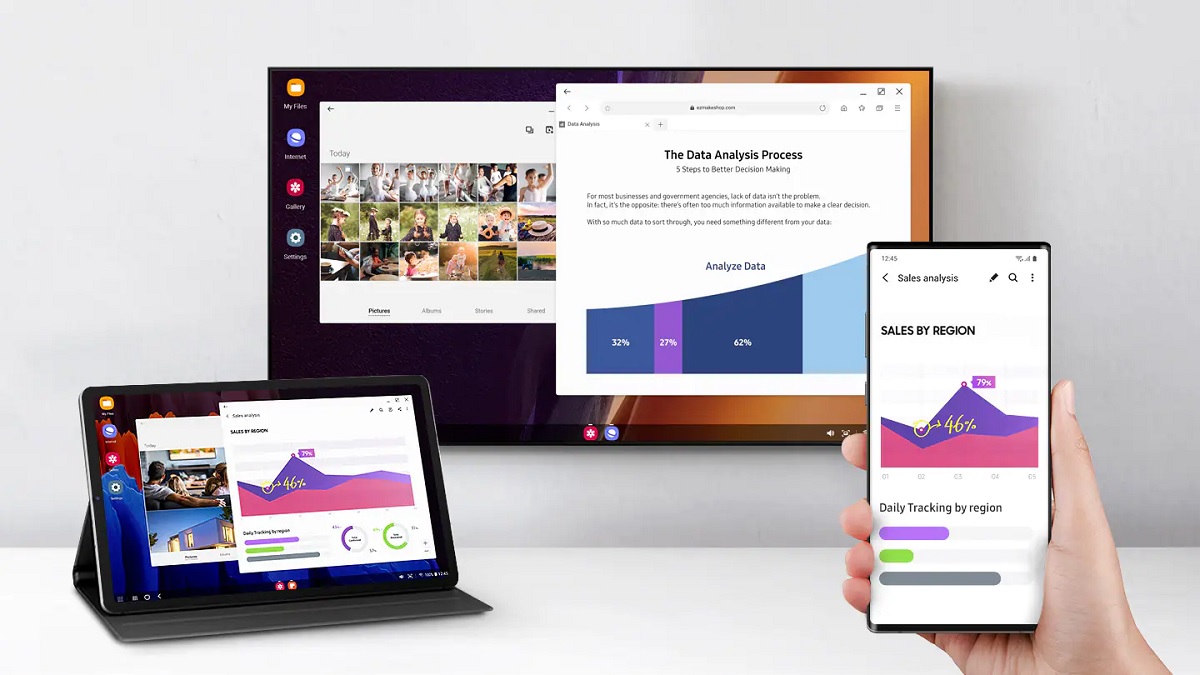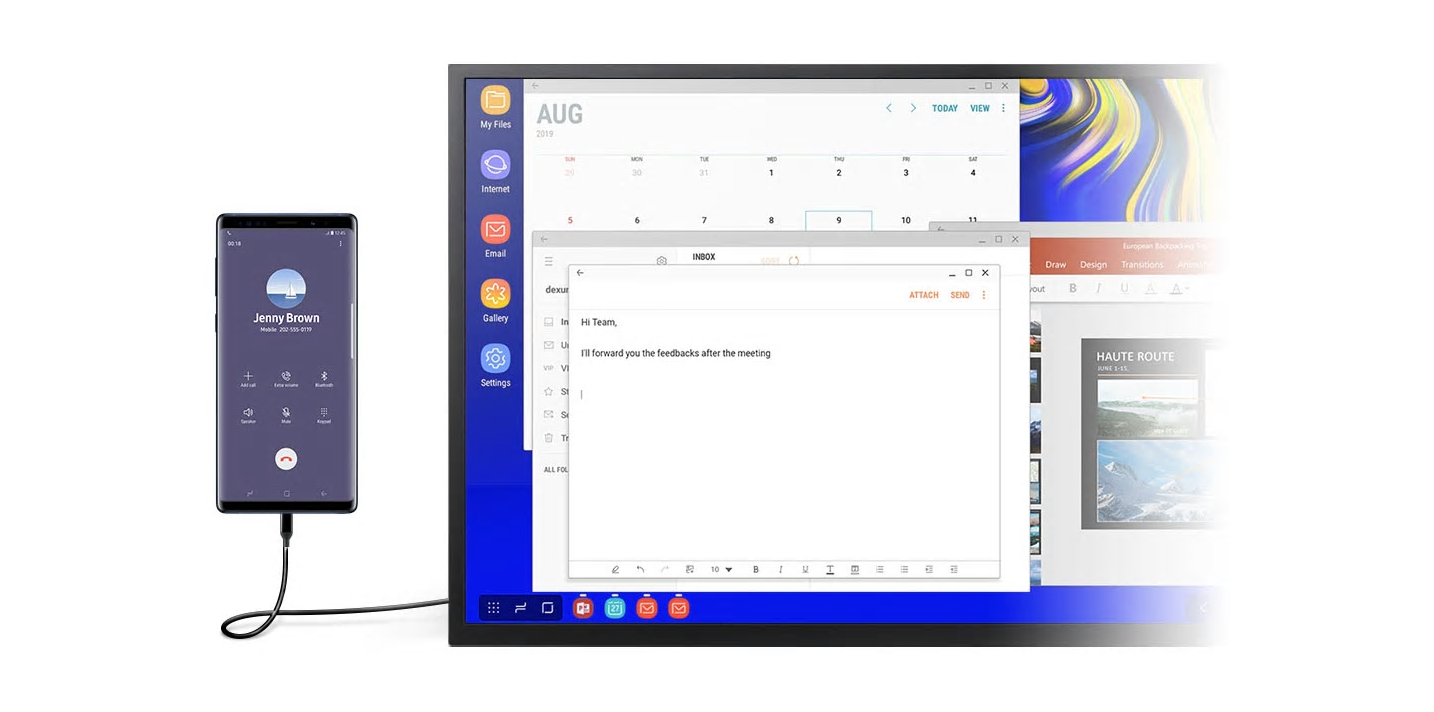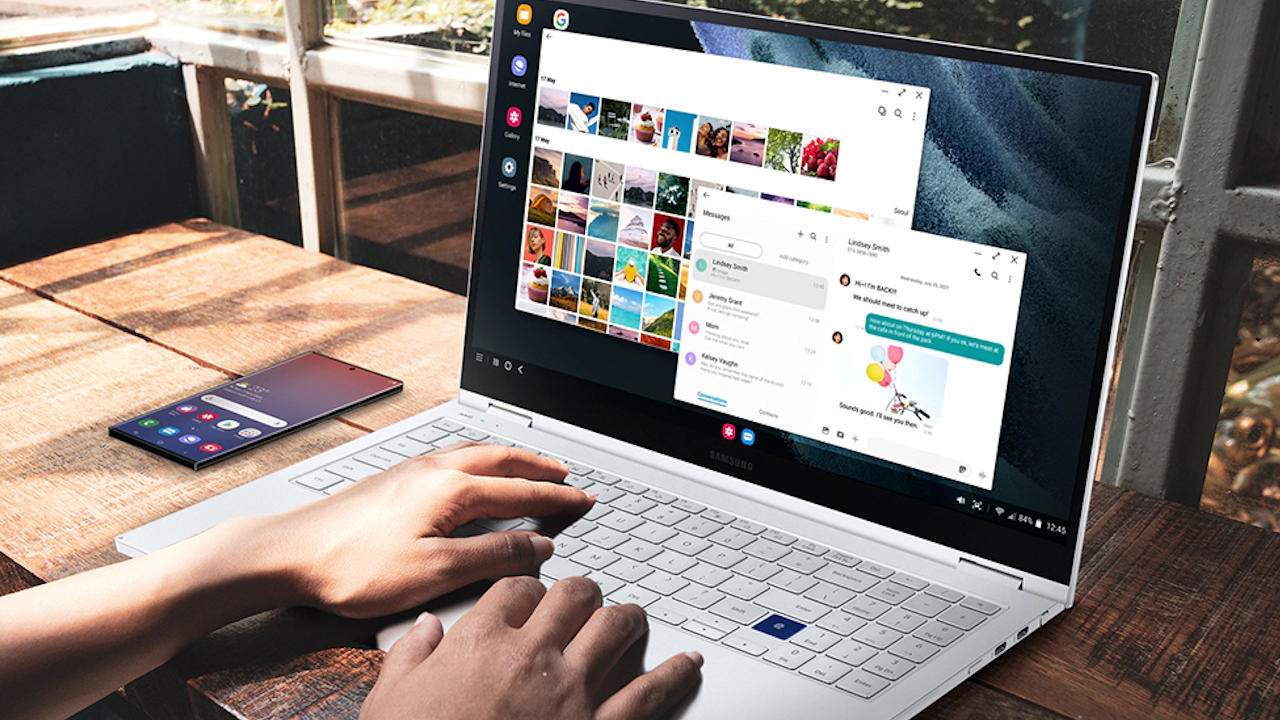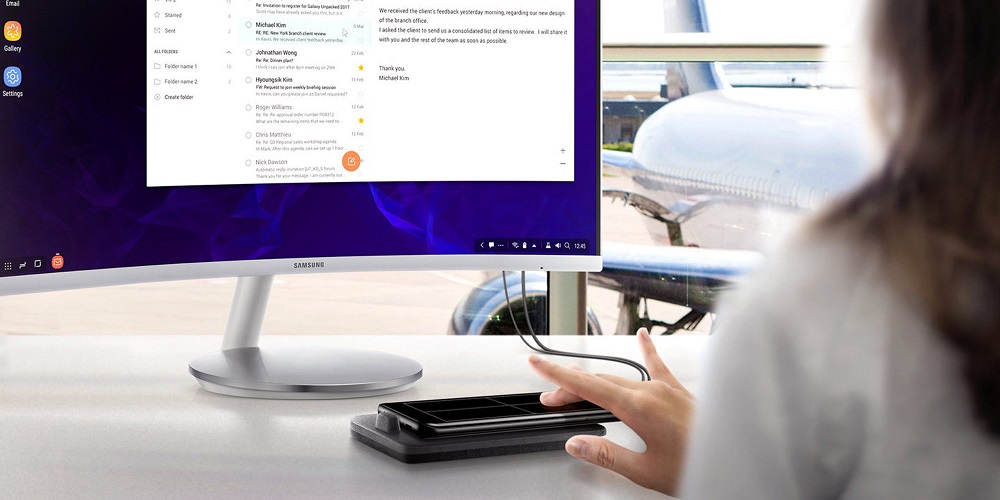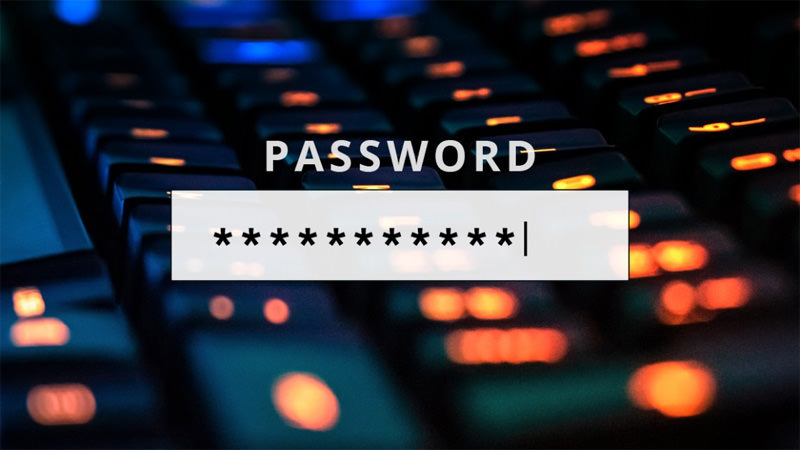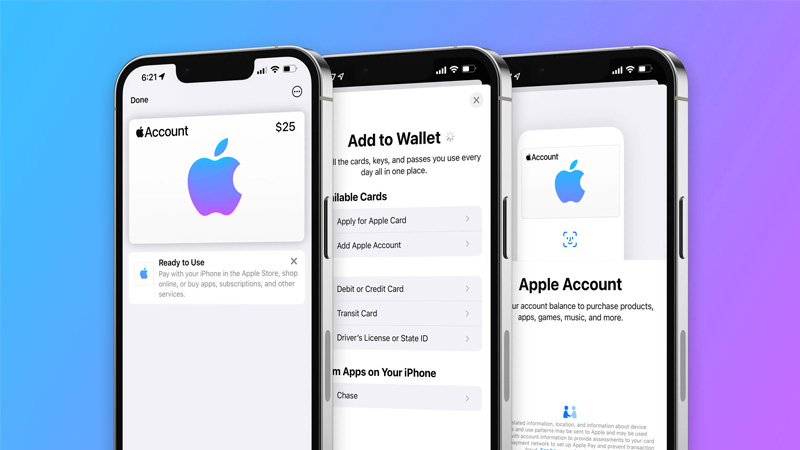سامسونگ دکس (DeX) یک پلتفرم است که به کاربر اجازه میدهد گوشی خود را به یک کامپیوتر تبدیل کند. سامسونگ دکس رایگان است و با بسیاری از گوشیهای جدید گلکسی میتوان از آن استفاده کرد.
برای اینکه بتوانید از پلتفرم سامسونگ DeX استفاده کنید، به یک گوشی گلکسی، مانیتور و مبدل نیاز دارد، البته با گوشیهای سری گلکسی S21 میتوانید به صورت بیسیم از دکس بر روی تلویزیونهای هوشمند و نمایشگرها با پشتیبانی از Miracast استفاده کنید.
سامسونگ دکس چیست و کدام دستگاهها از آن پشتیبانی میکنند؟
سامسونگ دکس یک پلتفرم نرم افزاری است که میتواند گوشی یا تبلت شما را به یک کامپیوتر تبدیل کند. این پلتفرم بر روی تمام پرچمداران سامسونگ از سال ۲۰۱۷ تا به امروز وجود دارد که شامل سری گلکسی S8، نوت ۸، سری S9، نوت ۹، سری S10، نوت ۱۰/۱۰ پلاس، سری S20، نوت ۲۰/۲۰ اولترا، گلکسی فولد و زد فولد ۲ است. جدیدترین پرچمداران این شرکت یعنی سری گلکسی S21 نیز از آن پشتیبانی میکنند.
سامسونگ DeX بر روی تبلتهای گلکسی تب S4، تب S5e، تب S6، تب S7 و تب اکتیو پرو نیز وجود دارد که میتوانید به صورت مستقیم بر روی نمایشگر تبلت با قاب کیبورد یا یک مانیتور با کیبورد و ماوس خارجی از آن استفاده کنید.
در زمان معرفی این پلتفرم در سال ۲۰۱۷ به یک داک نیاز داشتید که در سال ۲۰۱۸ با معرفی گلکسی نوت ۹، سامسونگ از آداپتور HDMI، کابل و آداپتور چند پورت رونمایی کرد تا دیگر نیازی به داک نباشد.
پس از اتصال گوشی به مانیتور، پلتفرم دکس سریعا بر روی مانیتور اجرا میشود و یک تجربه دسکتاپ با امکان تغییر سایز پنجره، کلیدهای میانبر کیبورد و قابلیت درگ و دراپ در اختیار کاربر قرار میگیرد. در سال ۲۰۱۹ سامسونگ از DeX for PC رونمایی کرد تا کاربران بتوانند دستگاه خود را به کامپیوتر ویندوزی یا مک سازگار وصل کنند تا بر روی کامپیوتر به دکس دسترسی پیدا کنند. با این ویژگی میتوان به راحتی فایلها را میان دستگاهها جابجا کرد.
با معرفی گلکسی نوت ۲۰، دکس بیسیم معرفی شد که با استفاده از آن میتوان از DeX بدون نیاز به کابل بر روی تلویزیونهای هوشمند با پشتیبانی از Miracast استفاده کرد، البته هر دو دستگاه باید به یک شبکه وای فای متصل باشند.
چگونه از سامسونگ دکس استفاده کنیم؟
برای استفاده همراه با کابل یا آداپتور، آن را به پورت HDMI مانیتور خود متصل کنید و سپس کابل را به گوشی خود وصل کنید. با این کار، لوگوی سامسونگ دکس بر روی مانیتور ظاهر میشود. اگر در حال استفاده از دکس با کابل باشید، میتوانید به آن کیبورد و ماوس بلوتوثی وصل کنید.
برای اتصال بیسیم، باید از جدیدترین دستگاههای گلکسی و تلویزیونهای هوشمند با Miracast استفاده کنید. برای دکس بیسیم باید به حالت Screen Mirroring بر روی مانیتور یا تلویزیون خود بروید و در ادامه، در منوی تنظیمات سریع گوشی بر روی گزینه DeX ضربه بزنید. در پایان، تلویزیون یا مانیتور مدنظر خود را انتخاب کنید. دکس بیسیم توسط بسیاری از گوشیهای سامسونگ مانند گلکسی S10 و نوت ۱۰ پشتیبانی میشود.
برای استفاده از DeX for PC تنها به کابل شارژ USB-C برای اتصال گوشی به کامپیوتر نیاز دارید، البته در صورت پشتیبانی کامپیوتر از Miracast، میتوانید از ارتباط بیسیم نیز استفاده کنید. در ادامه برنامه DeX برای کامپیوتر را نصب کنید و گوشی خود را به کامپیوتر متصل کنید تا دکس به صورت خودکار اجرا شود. میتوانید از DeX for PC به صورت تمام صفحه یا یک پنجره شناور استفاده کنید.
کاربردهای سامسونگ DeX
با دکس میتوانید یک تجربه کاربری مشابه کامپیوتر با گوشی سامسونگ خود و یک مانیتور یا تلویزیون هوشمند داشته باشید، البته امکان استفاده از آن توسط کامپیوتر نیز وجود دارد.
با DeX میتوانید به صورت همزمان از چندین اپلیکیشن استفاده کنید و ابعاد پنجره آنها را نیز تغییر دهید. در دکس یک نوار ابزار برای دسترسی سریع به اپلیکیشنها، نوتیفیکیشنها و تنظیمات وجود دارد تا در سریعترین زمان ممکن به هرآنچه نیاز دارید، دسترسی پیدا کنید.
با دکس میتوانید از کلیدهای میانبر کیبورد، قابلیت درگ و دراپ و همچنین عملکرد کلیک راست ماوس استفاده کنید. در کنار تمام این ویژگیها، امکان استفاده از گوشی موبایل به صورت مستقل در هنگام بهرهمندی از دکس نیز وجود دارد. شما همچنین میتوانید از گوشی خود به عنوان تاچپد استفاده کنید تا دیگر نیازی به ماوس نداشته باشید.
برنامههای زیادی در حالت دکس اجرا میشوند که شامل برنامههای ورد، اکسل و پاورپوینت مایکروسافت و چند برنامه آفیس دیگر مانند WPS میشود. برنامههای دسکتاپ مجازی مانند Team Viewer، اپلیکیشنهای ویدیو کنفرانس مانند زوم و سیسکو WebEX، و برنامههای تجاری مثل جیمیل، مایکروسافت وان نوت و گوگل درایو نیز در حالت دکس قابل استفاده هستند. اکنون بیش از ۷۰ برنامه برای استفاده از سامسونگ DeX بهینهسازی شدهاند.